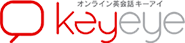先生がホストとして
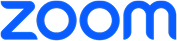 でレッスンを行う手順
でレッスンを行う手順
*ご注意:Zoomでは、先生からのコールはなくミーティングルームを使用してのレッスンとなります。
先生からのコールでのレッスン受講ご希望の場合、Teamsでのレッスンがおススメです。
Teamsの設定はこちら TeamsとZoomの違いは こちら

【Zoom設定のサポートデスク設置中!】
Zoom設定でお困りの方向けにサポートデスクを設置いたしました!
連絡方法などの詳細は こちらから
Step 01 Zoomアプリをダウンロードする
01 レッスンで使用するデバイスで、Zoomアプリをダウンロードする。
各デバイスからのダウンロード方法はこちらをご確認ください。
※Windowsをお使いの方は、下記手順でパソコンのシステムの種類をご確認の上、該当するZoomアプリをダウンロードしてください。
ホーム画面の「スタート」ボタンをクリック→「設定」のアイコンをクリック→「システム」をクリック→「バージョン情報」をクリック→「デバイスの使用」の中にある「システムの種類」でBit(ビット)数を確認。
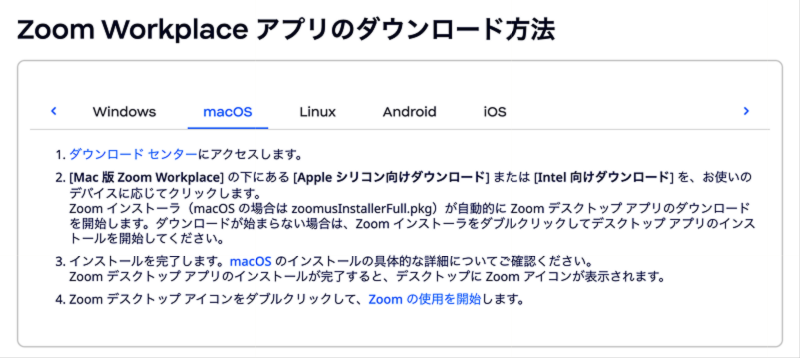
Step 02 ダウンロードしたZoomアプリで新規会員登録(サインアップ)をする
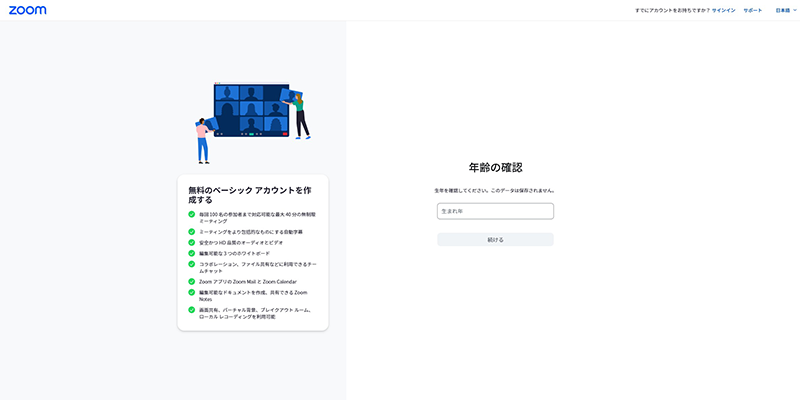
Step 03 キーアイのマイページで生徒番号を確認する
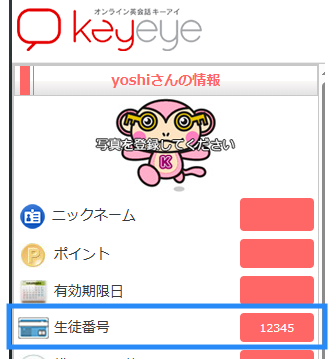
Step 04 Zoomの表示名を生徒番号に変更する
💻〈PC・タブレット〉
01 Zoomのウェブサイトを開いてログインする
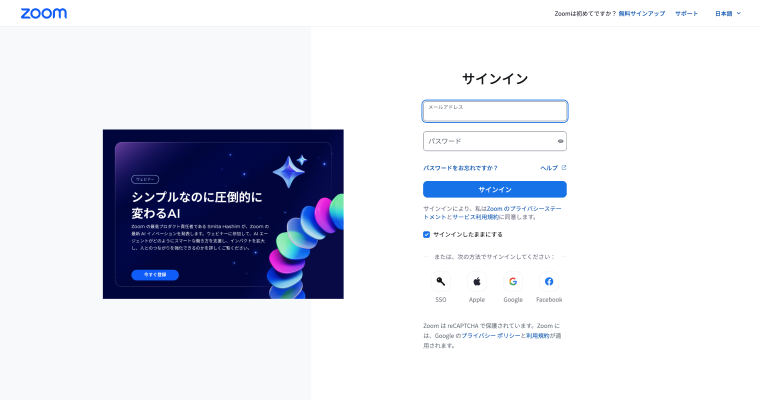
02 左手にあるメニューから「マイアカウント」の中にある「プロフィール」をクリック/タップし、「編集」をクリック/タップ
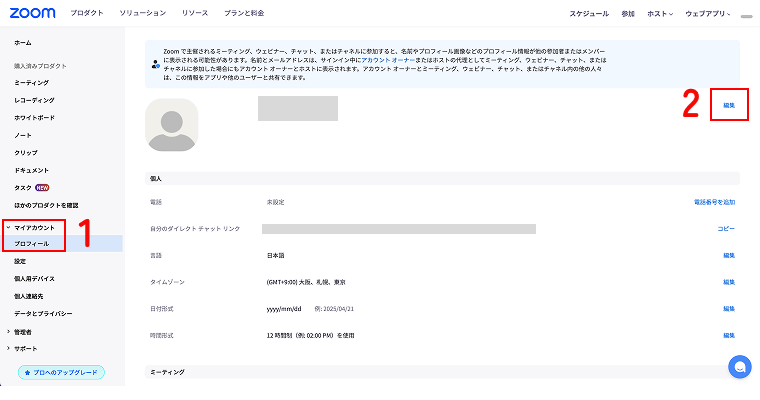
03「表示名」を生徒番号に書き換え保存する
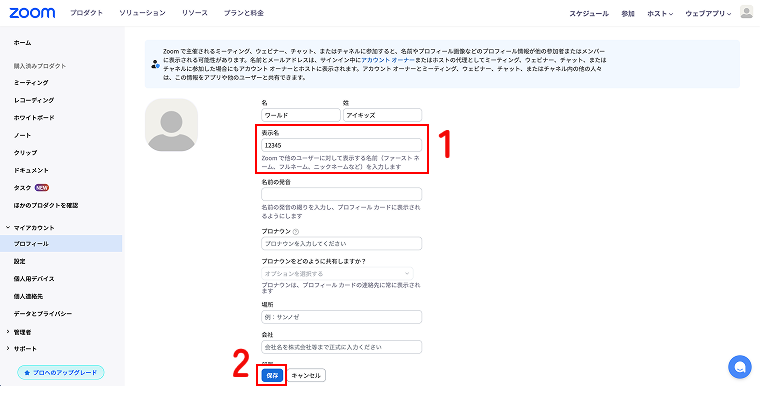
📱 <スマホ>
01 ZOOMアプリを開き、左上に表示される「ホーム」をタップ
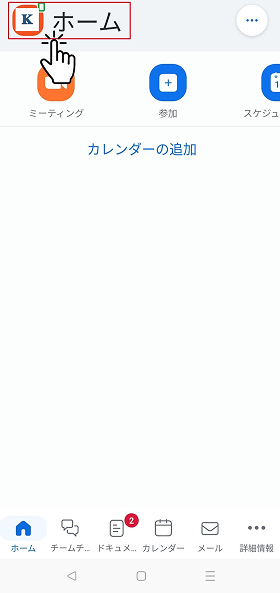
02 「自分のプロファイル」をタップ
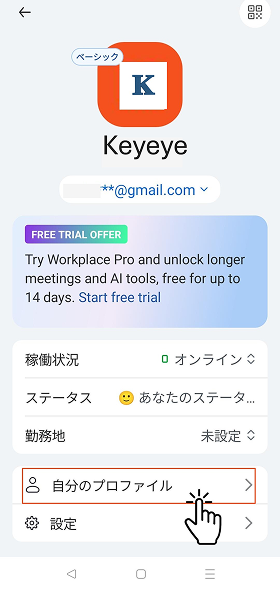
03 「表示名」を生徒番号に書き換え保存する
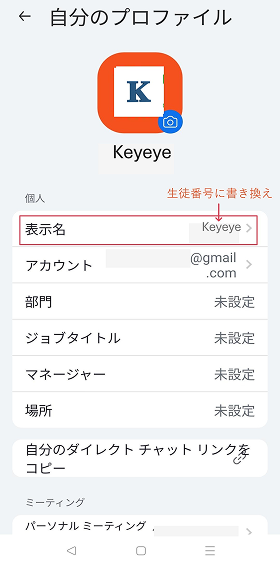
Step 05 予約したレッスン日時になったら、マイページから「先生部屋入室」ボタンを選択し先生のZoomに入室する
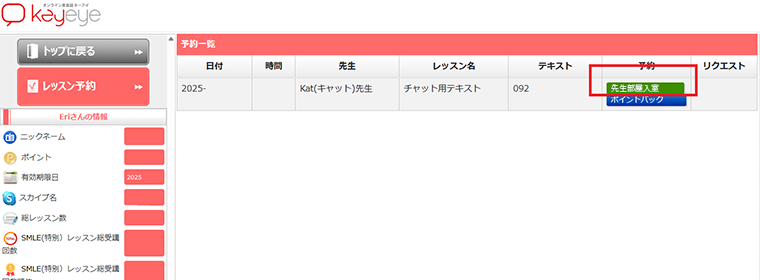
【レッスン前のお願い】
周囲の雑音(ノイズ)の影響で、声が先生に届きにくい場合がございます。
Zoomの「バックグラウンドノイズ除去」設定を「弱」にしておいてください。※設定方法の詳細は、こちら

※「先生部屋入室」ボタンはレッスン開始1分前に表示されます。表示後に選択してレッスン開始をお待ちください。
*レッスン時間になっても、先生部屋入室ボタンが表示されない場合は、再度、ログインとログアウトをしてみてください。
*機種により先生部屋入室ボタンが動かない場合があります。 その場合、先生の写真を選択すると現れるプロフィール情報ページからZOOMリンクが表示されるので、そちらから入室をしてみてください。

注意点 / 留意点
-
レッスン前に一度、テストミーティングをお願いします。
テストミーティングリンク:https://zoom.us/ja/test
よくある質問
はい、Zoomの基本機能は無料で利用可能です。無料プランでも十分にレッスンを受講できます。
はい、ZoomはPC・スマートフォン・タブレットのいずれでも利用可能です。 スマートフォンやタブレットをご利用の方は、Google PlayまたはApp Storeにて事前にアプリをダウンロードしてください。
Zoomの基本的な使い方については、以下の公式ガイドをご参照ください。
以下の点をご確認ください。
- Zoomのアカウント情報(メールアドレス・パスワード)が正しいか
- インターネット接続が安定しているか
- Zoomアプリが最新バージョンに更新されているか
- お使いのデバイスとOSがZoomに対応しているか
それでも解決しない場合は、Zoomのサポートページをご参照ください。
各自異なる日時にレッスンをお持ちでしたら、同じ1つのZoomアカウントをお二人でご使用いただく形で大丈夫です。
ですが、もしお二人同じ日時にレッスンをお持ちいただきたい場合には、各自異なるZoomアカウントをお持ちいただく必要があります。
違う端末でも、お持ちのzoomアカウントをもとにご希望の端末にログインし、レッスンを楽しめますのでご安心ください。
事前に設定をしていただけたら、レッスン中に設定をする必要がなくなりますので、ご安心ください。
設定方法ですが、ZOOMのアプリからは、デフォルトで画面共有を「参加者全員」にする設定ができないので、アプリをご使用の場合も、ZOOMのホームページから設定をして頂く形になります。
ZOOMのHPにログインし、メニューの「設定」を開いていただき、検索画面で「画面共有」と検索いただき、共有が可能なユーザーを、「参加者全員」にしていただけたらと思います。
無料アカウントは、30分を過ぎるとZoomのミーティング画面にあと10分でミーティングが終わりますというポップアップ表示が出ます。 そのポップアップメッセージが出た後、ミーティングを一度切ることで、その後すぐにミーティングを立ち上げることが出来ます。(35分以上のミーティングをしてしまうと次のミーティングを立ち上げるまで10分まつ必要があります)
詳しくは、 こちらをご確認ください。
有料アカウントは、そのままご利用ください。
現在、システム開発中です。しばらくの間は、レッスン中のみ送っていただけますようお願いします。
ご自身で意図的に有料プランに登録し無い限り、勝手にプランが無料から有料に切り替わるようなことはありません。ご安心いただけたら幸いです。